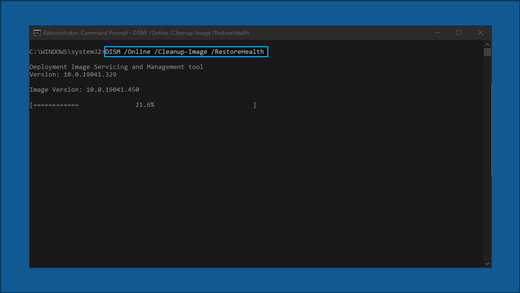"`html
Feilsøking av Windows Update-problemer: En omfattende veiledning
Å holde Windows-systemet oppdatert er avgjørende for sikkerhet og ytelse. Noen ganger kan imidlertid Windows-oppdateringer være problematiske. Denne guiden, brakt til deg av KEYS GALAXY, gir trinnvise løsninger på vanlige Windows-oppdateringsproblemer. Hos KEYS GALAXY er vi stolte av å levere originale programvarelisenser raskt og digitalt, for å sikre at systemene dine fungerer problemfritt.
Forstå Windows Update-problemer
Windows Update er avgjørende for å opprettholde et sikkert og funksjonelt operativsystem. Når oppdateringer mislykkes, kan det føre til frustrasjon. Denne veiledningen tar sikte på å forenkle feilsøkingsprosessen for både Windows 11- og Windows 10-brukere.
Generelle feilsøkingstrinn
Før du dykker ned i spesifikke feilkoder, prøv disse generelle trinnene:
Viktig: Før du fortsetter med feilsøking, sørg for at du har sikkerhetskopiert dine personlige filer. Du kan bruke Windows Backup eller kopiere dem til en USB-stasjon. Hvis du bruker en Microsoft-konto, gjenopprettes innstillingene automatisk etter oppdateringen.
- Du kan også sikkerhetskopiere filene dine med OneDrive.
Trinn 1: Kjør feilsøkingsprogrammet for Windows Update
Den innebygde feilsøkeren kan automatisk oppdage og fikse vanlige problemer.
For Windows 11: Velg Start > Innstillinger > System > Feilsøking > Andre feilsøkere, og klikk deretter på "Kjør" for Windows Update.
For Windows 10: Velg Start > Innstillinger > Oppdatering og sikkerhet > Feilsøking > Ytterligere feilsøking, velg deretter "Windows Update" og klikk på "Kjør feilsøkingsprogrammet".
Trinn 2: Bekreft Internett-tilkobling
Sørg for at enheten din er koblet til en stabil internettforbindelse.
Velg Start > Innstillinger > Nettverk og Internett > Wi-Fi. Bekreft tilkoblingen og koble til på nytt om nødvendig. Du kan også sjekke Microsofts ressurser for mer informasjon.
Trinn 3: Sjekk administratortilgang
Noen oppdateringer krever administratorrettigheter. Hvis du ikke er administrator, spør noen som er det, eller opprett en lokal administratorkonto.
Trinn 4: Koble fra ekstern maskinvare
Fjern unødvendige eksterne enheter for å forhindre konflikter under oppdateringsprosessen.
Trinn 5: Tøm Windows Update-bufferen
Ødelagte filer i hurtigbufferen kan forårsake problemer. Følg disse trinnene:
- Trykk Win + R, skriv services.msc, og trykk Enter.
- Finn Windows Update-tjenesten, høyreklikk og velg Stopp.
- Naviger til C:\Windows\SoftwareDistribution og slett innholdet.
- Gå tilbake til Tjenester-vinduet, høyreklikk på Windows Update og velg Start.
Trinn 6: Bekreft innstillinger for dato og klokkeslett
Feilinnstillinger kan forstyrre oppdateringer.
- Velg Start > Innstillinger > Tid og språk > Dato og tid.
- Aktiver "Angi tid automatisk" og "Angi tidssone automatisk."
- Om nødvendig, klikk "Synkroniser nå".
Trinn 7: Oppdater tredjepartsdrivere
Sjekk maskinvareprodusentens nettsted for driveroppdateringer.
Trinn 8: Frigjør diskplass
Windows krever minst 16 GB for 32-biters OS, eller 20 GB for 64-biters OS-oppdateringer. Du kan følge veiledningene Microsoft gir for å frigjøre plass.
Trinn 9: Kjør Windows Update på nytt
Se etter oppdateringer ved å gå til Start > Innstillinger > Windows Update > Se etter oppdateringer.
Trinn 10: Start enheten på nytt
Start på nytt for å fullføre oppdateringsprosessen. Velg "Oppdater og start på nytt" eller "Oppdater og avslutt" etter behov.
Vanlige Windows Update-problemer og feilkoder
Nedenfor finner du de vanligste Windows Update-problemene, deres feilkoder og løsninger:
Feilkode: 0x8007000d
Forårsake: Problem med Windows Update-filer eller korrupsjon i oppdateringsbufferen.
- Kjør feilsøkingsprogrammet for Windows Update.
- Tøm Windows Update-bufferen.
Feilkode: 0x800705b4
Forårsake: Oppdateringen tok for lang tid å installere eller ble avbrutt.
- Sjekk Internett-tilkoblingen din.
- Deaktiver ethvert antivirus eller brannmur midlertidig.
- Start PC-en på nytt.
Feilkode: 0x80240034
Forårsake: Oppdateringsprosessen sitter fast på grunn av en ufullstendig oppdatering eller tilkoblingsproblem.
- Sjekk Windows Update-tjenester.
- Kjør feilsøkingsprogrammet for Windows Update.
Feilkode: 0x800f0922
Forårsake: Kan ikke installere på grunn av utilstrekkelig diskplass eller problemer med .NET Framework.
- Frigjør diskplass.
- Deaktiver VPN hvis den er i bruk.
Feilkode: 0x80070057 eller 0x80080005
Forårsake: Korrupte filer, tillatelsesproblemer eller feil systemkonfigurasjoner.
- Kjør systemfilkontroll.
- Kjør feilsøkingsprogrammet for Windows Update.
Feilkode: 0xC1900101
Forårsake: Inkompatibel driver som gjør at oppdateringen mislykkes.
- Avinstaller nettverks-/grafikkdrivere.
- Oppdater nettverks-/grafikkdrivere.
- Utfør en ren oppstart.
Feilkode: 0x80248014
Forårsake: Windows Update-databasen eller oppdateringstjenesten kjører ikke.
- Kjør feilsøkingsprogrammet for Windows Update.
- Start Windows Update-tjenester.
Feilkode: 0x80070005
Forårsake: Tilgang nektet feil eller utilstrekkelige tillatelser til å installere oppdateringer.
- Sørg for at du har administratortilgang.
- Deaktiver antivirus/brannmur midlertidig.
Feilkode: 0x80070002
Forårsake: Oppdateringen kunne ikke installeres.
- Start PC-en på nytt.
- Kjør feilsøkingsprogrammet for Windows Update.
- Sjekk diskplass.
Windows Update sitter fast på 0% eller 100%
Forårsake: Ulike problemer kan forårsake dette, inkludert dårlig tilkobling, mangel på plass eller programvarekonflikter.
- Start PC-en på nytt.
- Sjekk Internett-tilkoblingen din.
- Sjekk diskplass.
Windows Update kom til 51-99% og vil ikke fullføre installasjonen
Forårsake: Tilkoblingsproblemer, nettverksproblemer eller oppdateringen sitter fast
- Se etter oppdateringer igjen.
- Kjør feilsøkingsprogrammet for Windows Update.
Kan ikke finne filene mine etter Windows Update
Forårsake: Potensielt filtap under større oppdateringer.
- Sjekk veiledningen levert av Microsoft på Microsofts nettsted for filgjenoppretting.
Avanserte feilsøkingstrinn
Advarsel: Disse trinnene er for erfarne brukere og krever administratortillatelser. Fortsett med forsiktighet.
1. Gi nytt navn til programvaredistribusjonsmapper
- Åpne ledetekst som administrator og skriv inn følgende kommandoer én om gangen, og trykk på Enter etter hver:
nettstoppbitsnettstopp wuauservren %systemroot%\softwaredistribution softwaredistribution.bakren %systemroot%\system32\catroot2 catroot2.baknetto startbiternettstart wuauserv- Start datamaskinen på nytt.
2. Fjern midlertidig sikkerhetsprogramvare fra tredjeparter
Avinstaller eventuell antivirus- eller sikkerhetsprogramvare midlertidig. Husk å installere den på nytt etter oppdatering. Bekrefte Microsofts kompatibilitetsressurser hvis du har spørsmål.
3. Reparer harddiskfeil
Åpne ledetekst som administrator og skriv inn:chkdsk /f C:, og trykk deretter på Enter. Du vil bli bedt om å starte enheten på nytt.
4. Utfør en ren omstart i Windows
En ren omstart hjelper til med å eliminere programvarekonflikter under oppdateringer. For detaljer, sjekk Microsoft støtteside.
5. Gjenopprett og reparer systemfiler
- Åpne ledetekst som administrator.
- Type:
DISM.exe /Online /Cleanup-image /Restorehealthog trykk Enter. - Etter fullføring, skriv inn:
sfc /scannowog trykk Enter. - Vent til prosessen når 100% og lukk deretter ledeteksten.
- Prøv å kjøre Windows Update på nytt.
6. Utfør en ren installasjon av Windows
Last ned verktøyet for ren installasjon fra Microsofts nettsted for Windows 11 eller fra Microsofts nettsted for Windows 10. Gjennomgå alle merknader og krav for ren installasjon før du fortsetter.
Ofte stilte spørsmål (FAQ)
Hvorfor er det viktig å oppdatere Windows?
Oppdatering av Windows er avgjørende for sikkerhet, feilrettinger og nye funksjoner. Det holder systemet trygt og effektivt.
Hva bør jeg gjøre før jeg starter en Windows Update?
Sikkerhetskopier alltid dine personlige filer for å unngå tap av data under oppdateringer. Dette er avgjørende i tilfelle noe går galt.
Hvor ofte bør jeg se etter Windows-oppdateringer?
Det er best å sette Windows til å se etter oppdateringer automatisk. Men å sjekke manuelt minst en gang i uken kan sikre at du er oppdatert.
Hva om ingen av disse trinnene fungerer?
Hvis alt annet mislykkes, vurder å ta kontakt Microsofts kundestøtte eller en profesjonell IT-tjeneste for spesialisert hjelp.
Kan jeg hoppe over Windows-oppdateringer?
Selv om du kan utsette oppdateringer, er det risikabelt å hoppe over dem helt. Det gjør systemet ditt sårbart og kan til slutt føre til andre problemer.
Hvordan finner jeg mer hjelp?
Bruk gjerne KEYS GALAXY blogg og besøk Microsofts støtteside for ytterligere hjelp.
KEYS GALAXY – Din partner innen programvarelisensiering
På KEYS GALAXY, leverer vi originale programvarelisenser levert digitalt i løpet av minutter. Vi forstår viktigheten av å ha oppdatert og fullt funksjonell programvare for hjemmet eller bedriften din. Tillit KEYS GALAXY for raske og pålitelige programvareløsninger.
Viktige takeaways
- Sikkerhetskopiering først: Sikkerhetskopier alltid dataene dine før du oppdaterer.
- Kjør feilsøking: Den innebygde feilsøkingen er ofte det første skrittet å ta.
- Sjekk tilkoblingen: En stabil internettforbindelse er avgjørende.
- Frigjør plass: Sørg for at du har nok diskplass for oppdateringer.
- Avanserte trinn: Om nødvendig, prøv de mer avanserte trinnene nøye.
- KEYS GALAXY: For originale programvarelisenser, besøk nettstedet vårt på KEYS GALAXY.
Nøkkelord
Windows Update, Feilsøking, Windows 11, Windows 10, Feilkoder, Oppdateringsproblemer, Programvarelisens, KEYS GALAXY, Microsoft, Systemfiler, Driveroppdatering
“`